
矯正預防措施(CAPA)工作流程圖
工作流程圖.png)
檢視CAPA並建立團隊(1/2)
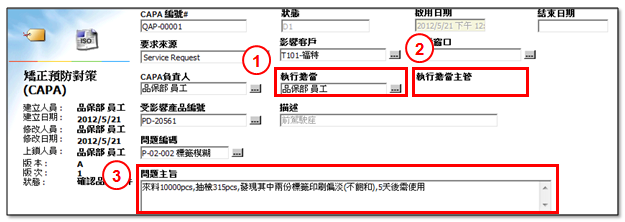
1.品保負責人在執行擔當欄位,按鍵盤的F2按鈕或點選“...”,會開啟搜尋選擇角色視窗,可指派CAPA負責擔當。
2.當CAPA儲存後,系統會自動將執行擔當的一階主管,帶入到執行擔當主管欄位中。
3.手動編輯問題主旨和描述等欄位,補充CAPA主檔資訊。
補充說明:若是從ISSUE流程中自動產生的CAPA單,則原ISSUE單資訊會自動帶入CAPA主檔的“業務部門、影響客戶、受影響產品編號、描述、問題主旨、CAPA負責人及問題編碼”欄位中。
檢視CAPA並建立團隊(2/2)
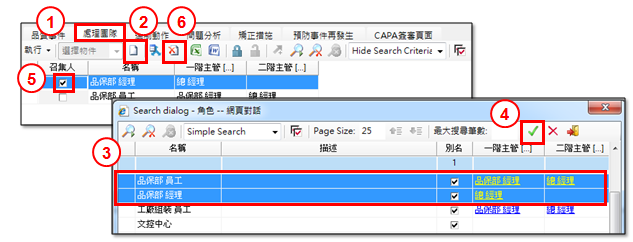
1.點選“處理團隊”頁簽,切換至處理團隊頁面。
2.選擇“新增”,可開啟搜尋選擇角色視窗。
3.可選擇一筆,或按住鍵盤上的shift或ctrl按鍵,同時選擇多名角色加入團隊中。
4.點選v確認選擇。
5.勾選是否為召集人欄位。
6.若要移除團隊的成員,則選擇欲移除成員,點選“刪除”將成員從清單中移除。
執行短期對策D3工作(1/5)
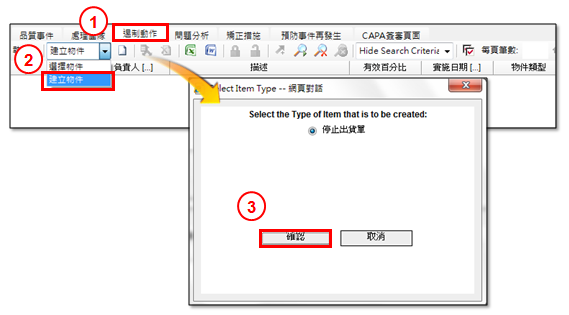
1.點選“遏制動作”頁簽,切換至遏制動作頁面。
2.選擇“建立物件”並點選新增按鈕,系統會開啟新增物件類別選擇視窗。
3.點選“確認”,開啟新增停止出貨單視窗畫面。
執行短期對策D3工作(2/5)
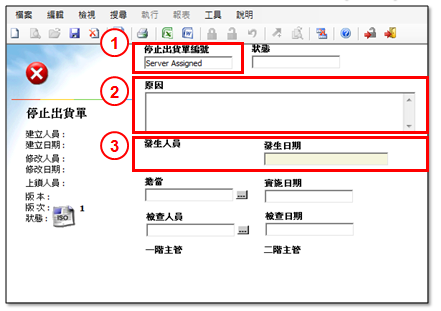
1.新增空白停止出貨單編號顯示“Sever Assigned”,儲存後系統會自動分配編號。
2.手動編輯原因欄位內容。
3.儲存後,系統會自動將建立者帶入停止出貨單的發生人員欄位,且儲存的當天日期即為發生日期。
執行短期對策D3工作(3/5)
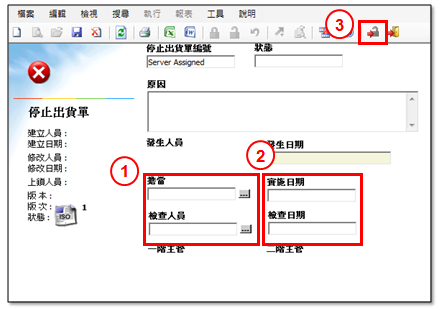
1.在擔當和檢查人員欄位,按鍵盤的F2按鈕或點選“...”,會開啟搜尋選擇角色視窗,可指派擔當和檢查人員。
2.從日期選單選擇停止出貨的實施日期及檢查日期。
3.完成停止出貨單編輯,點選“儲存,開鎖並關閉” 按鈕。
執行短期對策D3工作(4/5)
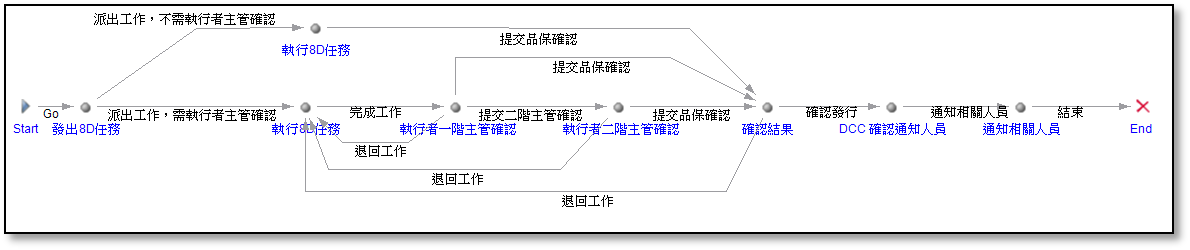
1.停止出貨單工作流程
執行短期對策D3工作(5/5)
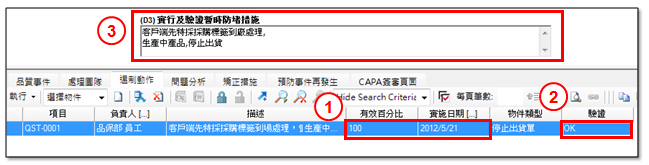
1.CAPA執行擔當回到CAPA單編輯畫面,在遏制動作頁面,填寫有效百分比和選擇實施日期。
2.填寫驗證結果。
3.在CAPA主檔“(D3)實行及驗證暫時防堵措施”欄位輸入工作執行結果。
執行真因分析D4工作(1/3)

1.點選“問題分析”頁簽,切換至問題分析頁面。
2.選擇“建立物件”並點選新增按鈕,系統會開啟新增物件類別選擇視窗。
3.點選“確認”,開啟新增5 Why’s視窗畫面。
執行真因分析D4工作(2/3)
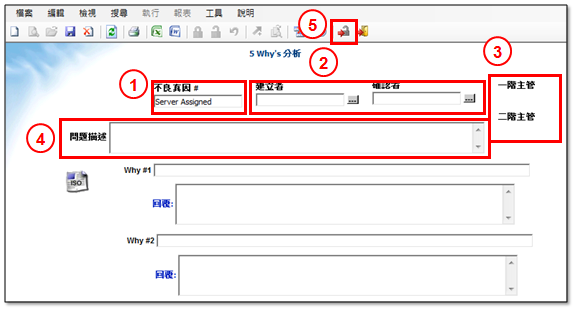
1.新增空白5 Why’s的不良真因編號顯示“Sever Assigned”,儲存後系統會自動分配編號。
2.在建立者和確認者欄位,按鍵盤的F2按鈕或點選“...”,會開啟搜尋選擇角色視窗。
3.5 Why’s儲存後,系統會自動將建立者的一階主管和二階主管成員帶入欄位中。
4.手動編輯問題描述欄位內容。
5.完成停止出貨單編輯,點選“儲存,開鎖並關閉” 按鈕。
5 Why’s流程請參考[07.4.4.8執行短期對策D3工作-停止出貨單工作流程]章節。
執行真因分析D4工作(3/3)
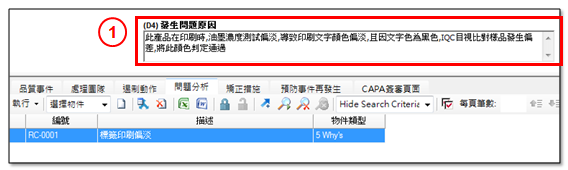
1.CAPA執行擔當回到CAPA單編輯畫面,在CAPA主檔“(D4)發生問題原因”欄位輸入5 Why’s分析原因結果。
執行真因分析D5工作(1/3)
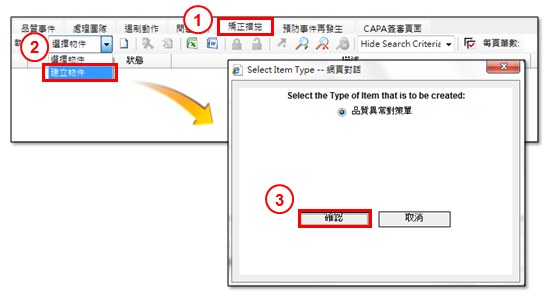
1.點選“矯正措施”頁簽,切換至矯正措施頁面。
2.選擇“建立物件”並點選新增按鈕,系統會開啟新增物件類別選擇視窗。
3.點選“確認”,開啟新增品質異常對策單視窗畫面。
執行真因分析D5工作(2/3)
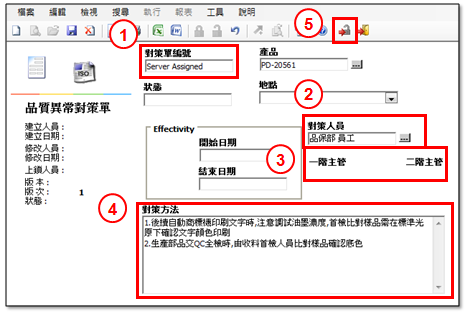
1.新增空白品質異常對策單的對策單編號顯示“Sever Assigned”,儲存後系統會自動分配編號。
2.在對策人員欄位,按鍵盤的F2按鈕或點選“...”,會開啟搜尋選擇角色視窗,可指派品質異常對策單的執行擔當。
3.品質異常對策單儲存後,系統會自動將建立者的一階主管和二階主管成員帶入欄位中。
4.手動編輯問題對策方法欄位內容。
5.完成品質異常對策單編輯,點選“儲存,開鎖並關閉” 按鈕。
品質異常對策單流程請參考[07.4.4.8執行短期對策D3工作-停止出貨單工作流程]章節。
執行真因分析D5工作(3/3)
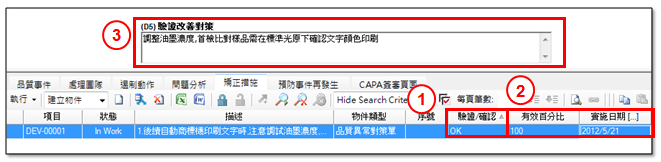
1.CAPA執行擔當回到CAPA單編輯畫面,在矯正措施頁面,填寫驗證/確認結果。
2.填寫有效百分比和選擇實施日期。
3.在CAPA主檔“(D5)驗證改善對策”欄位輸入工作執行結果。
執行有效性判定D6工作
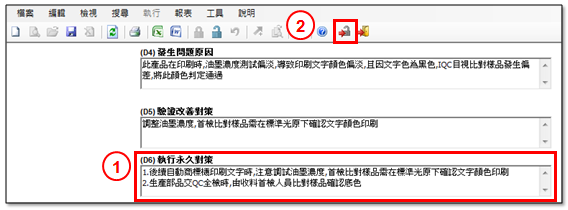
1.CAPA負責人在CAPA主檔“(D6)執行永久對策”欄位輸入執行工作結果。
2.完成回覆D6工作,點選“儲存,開鎖並關閉” 按鈕。
執行預防再發D7工作(1/2)
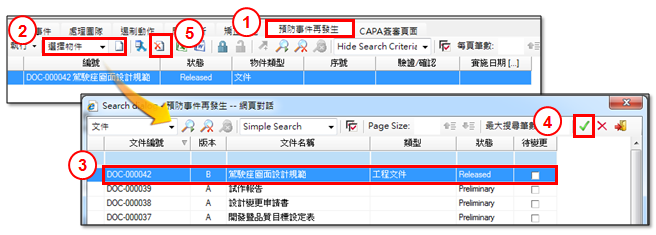
1.點選“預防事件再發生”頁簽,切換至預防事件再發生頁面。
2.選擇“選擇物件”並點選新增按鈕,系統會開啟預防事件再發生資料搜尋選擇視窗。
3.可選擇一筆,或按住鍵盤上的shift或ctrl按鍵,同時選擇多筆文件加入預防事件再發生清單中。
4.點選v確認選擇。
5.若要將文件移除多筆預防事件再發生清單中,則選擇欲移除的文件,點選“刪除”至清單中移除。
執行預防再發D7工作(2/2)
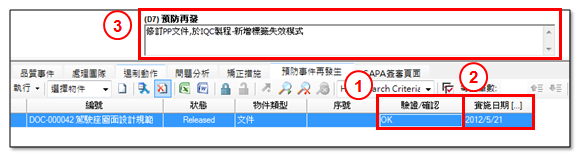
1.CAPA執行擔當在預防事件頁面,填寫驗證/確認結果。
2.選擇實施日期。
3.在CAPA主檔“(D7)預防再發”欄位輸入工作執行結果。
維護CAPA結案通知清單
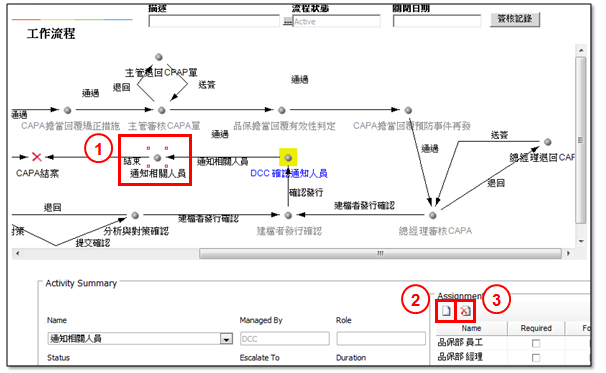
1.開啟檢視問題處理單審核流程視窗,點選流程節點的“通知相關人員”關卡。
2.在Assignments點選“新指派”,在開啟的角色搜尋選擇視窗,選擇需要收到CAPA結案通知的成員。
3.若要將成員移除通知清單中,則選擇欲刪除的成員,點選“移除指派的項目”即可將該名成員移除至CAPA結案通知清單。
